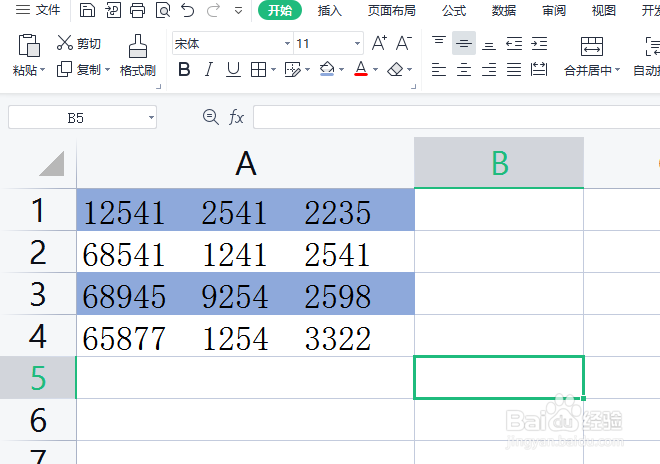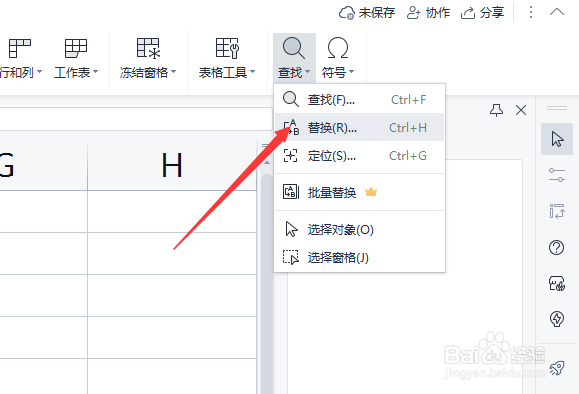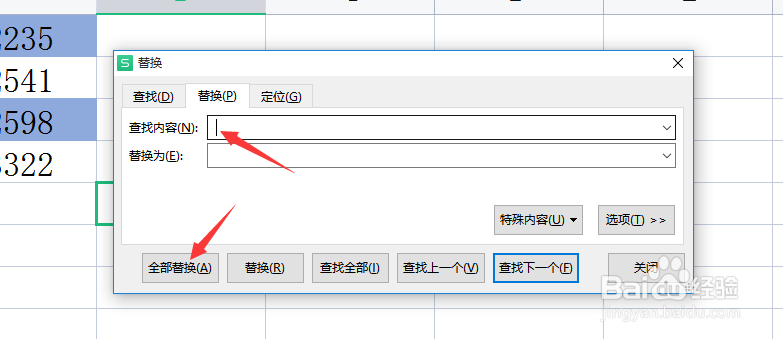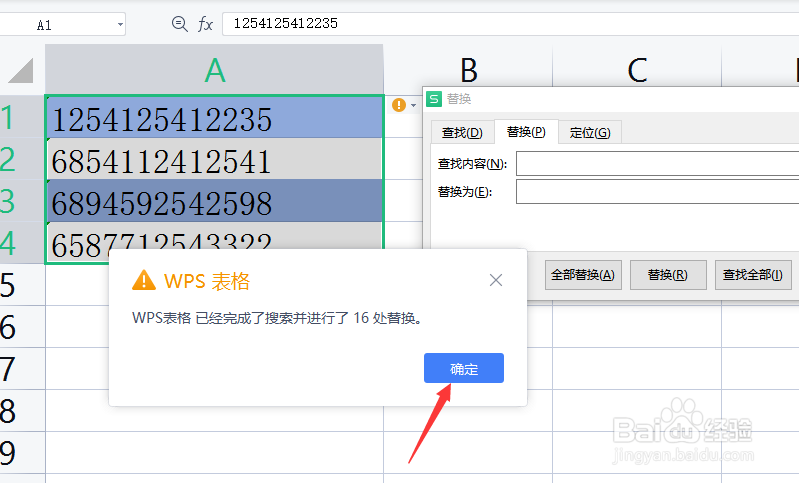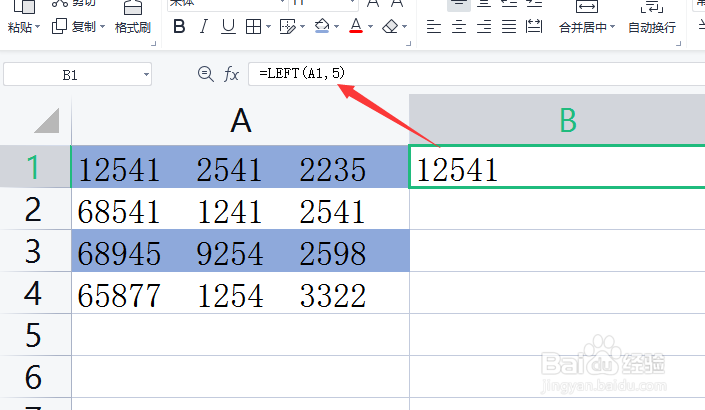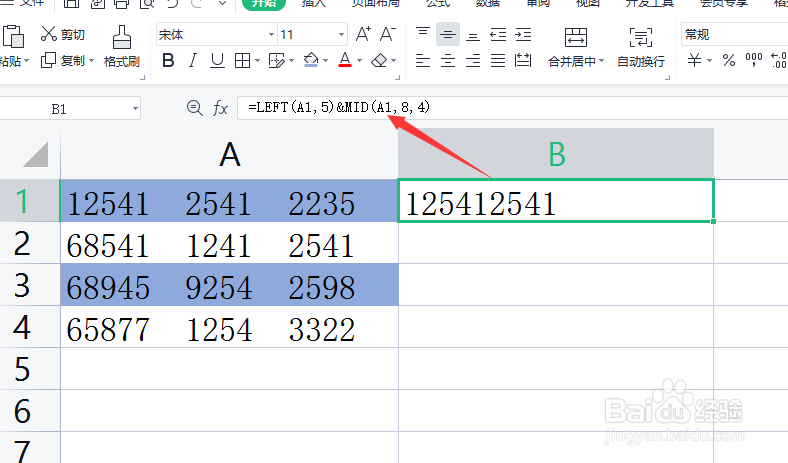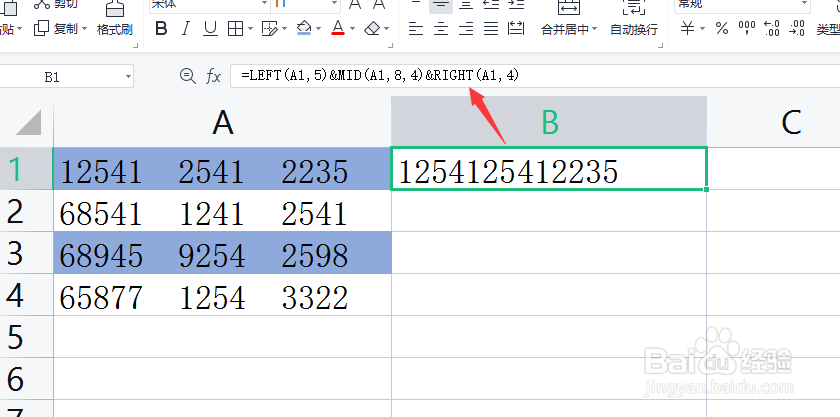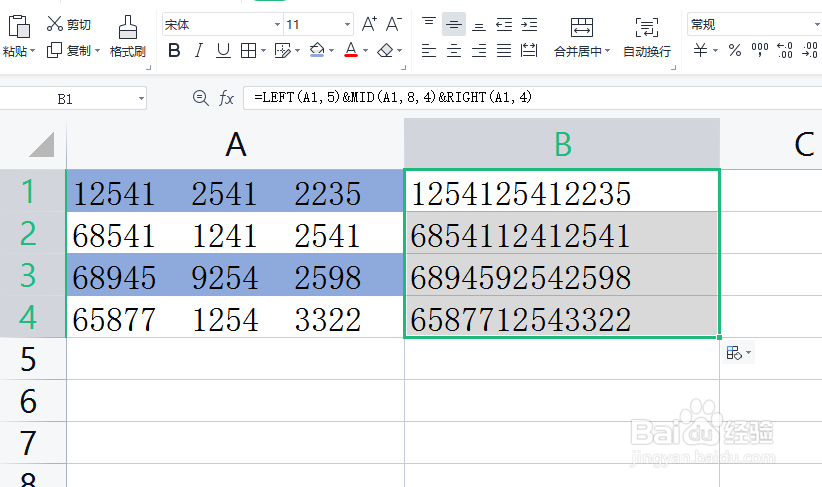怎么把Excel单元格中包含在内容中间的空格删除
1、方法一:利用“替换”功能删除单元格中的空格。打开如图所示的表格数据,我们需要对其中的空格进行删除操作。
2、对此,点击“查找”列表中的“替换”功能。
3、随后,在打开的“替换”界面中,直接在“查找”输入框中,输入一个“空格”。
4、之后,直接点击“全部替换”按钮即可,效果如图所示:
5、方法二:利用“公式”来实现删除单元格中空格的操作。如图所示,直接利用Left函数获取单元格中部分内容。
6、接下来利用Mid函数获取单元格中中间的数据,并利用”&“连接字符将其组合起来。
7、然后,再利用Right函数获取单元格中最右侧的数据。
8、最后,将整个公式进行填充到其它单元格,即可完成单元格中空格的删除操作。
声明:本网站引用、摘录或转载内容仅供网站访问者交流或参考,不代表本站立场,如存在版权或非法内容,请联系站长删除,联系邮箱:site.kefu@qq.com。
阅读量:51
阅读量:61
阅读量:81
阅读量:67
阅读量:36